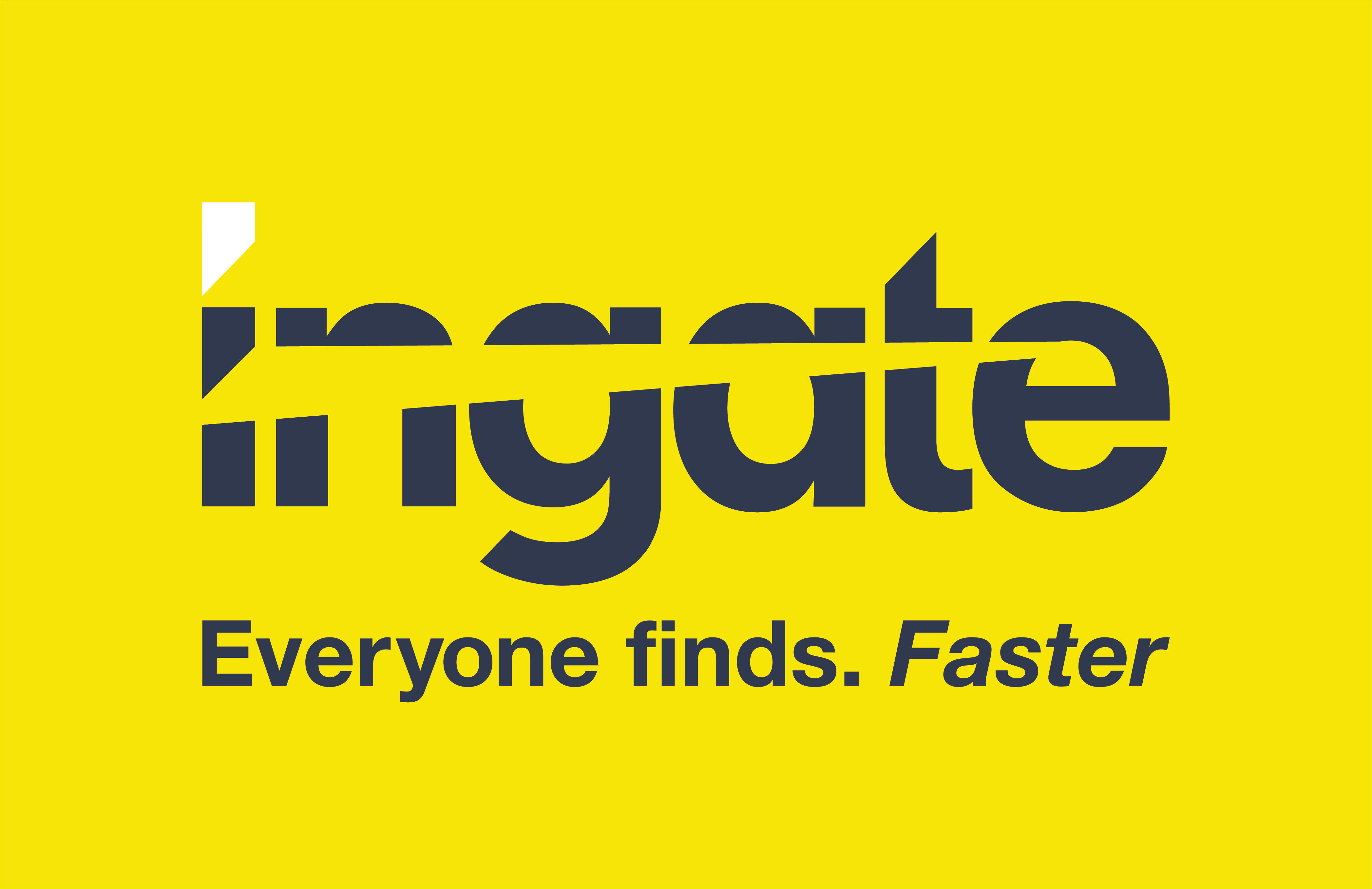
Power BI от Microsoft – что это? Это рабочий инструмент для обработки большого потока данных и превращения его в полезные сведения. Он используется коммерческими организациями для статистического анализа информации с визуализацией результата в наглядных графиках и диаграммах. «Биай» работает по алгоритму, заложенному в программе. Например, он способен проанализировать активность сайта и вывести зависимость покупательской способности между возрастными категориями клиентов. Программа также сразу поставит в известность о потенциальных рисках потери окупаемости в определенных регионах, если у них долго грузится веб-страница компании. Power BI широко применяется на средних и крупных предприятиях, которые нацелены на оптимизацию рабочего процесса. Для работы с программой персоналу достаточна владеть навыками работы с продуктами Microsoft и знать специфику своей профессиональной деятельности. Это позволит быстро разобраться с алгоритмом программы и сразу же приступить к контролю выполнения плана.
Для каких предприятий подходит Power BI
Если инструмент Google Data Studio лучшим образом подходит для обработки небольшого объема информации, то Power BI предназначен для аналитики больших массивов данных. Программа зарекомендовала себя как быстро окупаемый продукт в компаниях со сложной CRM и несколькими каналами рекламы и продаж. Вариант использования:
- Руководителями – динамический контроль работы предприятия.
- Менеджерами – детальный разбор отчетов и автоанализа.
- Аналитиками – прогнозирование новых возможностей и точек риска.
Настройка учетной записи
Начало работы с программой начинается с регистрации учетной записи в системе Microsoft. Для этого нужно открыть браузер и зайти на страницу powerbi.microsoft.com. Алгоритм создания персонального аккаунта интуитивно понятен. Обычный сетевой адрес, выданный бесплатно по типу сервиса mail.ru, программа попросту не примет. Поэтому для первого и каждого последующего входа в систему пользователю понадобится адрес корпоративной электронной почты. Некоторые клиенты Microsoft предупреждают, что система может отказать в регистрации российского аккаунта по неизвестным причинам. Чтобы обойти эту проблему, достаточно сменить страну, например выбрать из списка Великобританию.
 Не удается завершить регистрацию в PBI
Не удается завершить регистрацию в PBIПосле успешного завершения регистрации пользователю откроется его домашняя страница. Сначала она будет отображать всего несколько блоков внимания. Но после начала работы с коллегами страница быстро наполнится содержимым.
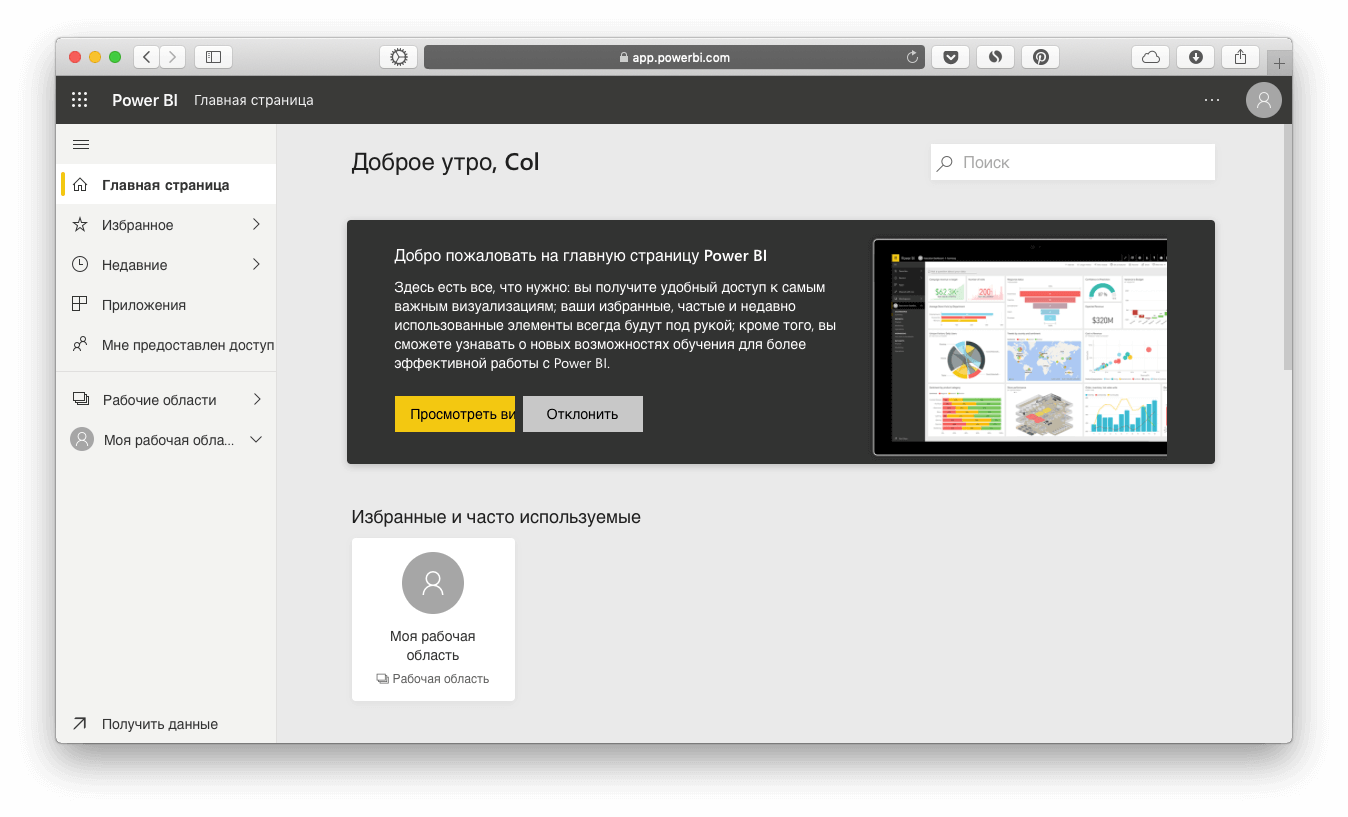 Главная страница Power BI
Главная страница Power BI«Моя рабочая область» служит для управления источниками данных, формирования отчетов, настройки панели мониторинга и других манипуляций в программе. Например, при первом входе в Power BI можно сразу настроить систему таким образом, чтобы при авторизации загружалась не домашняя страница, а панель мониторинга или актуальные отчеты.
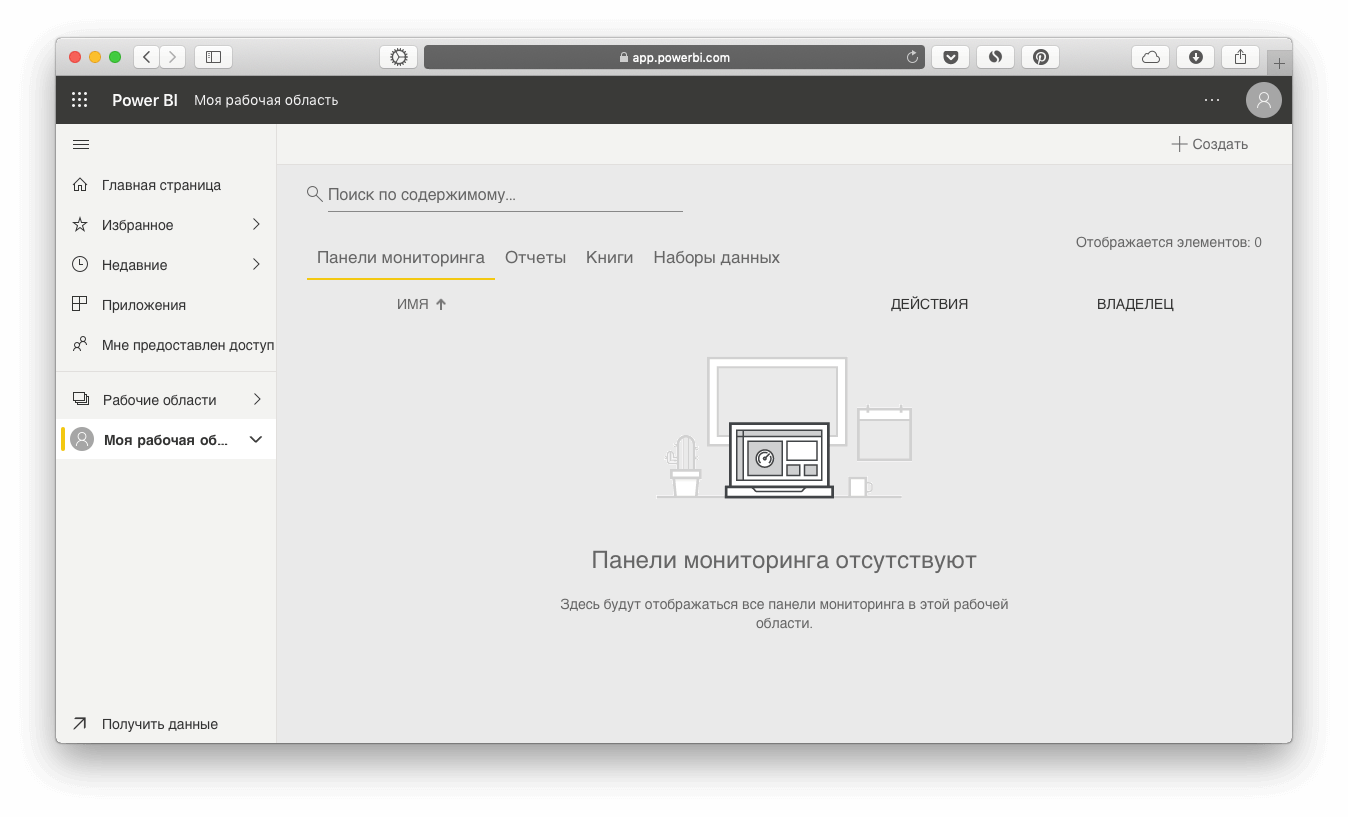 Как выглядит рабочая панель Power BI
Как выглядит рабочая панель Power BIВажно отметить, что подключение некоторых источников данных к учетной записи в браузере разработчик не предусмотрел. Поэтому для работы рекомендуется сразу скачать и установить Power BI Desktop на свой ПК.
Инструменты для работы с Power BI
Для полноценной работы с Power BI пользователю недостаточно только виртуальной версии учетной записи или программы на компьютере. Разработчики продуктов Microsoft предлагают работать одновременно с тремя приложениями:
- web-страница на powerbi.microsoft.com;
- Power BI desktop;
- в приложении на устройствах ios, android и windows mobile.
Каждая из версий программы представлена своим функционалом, описанным в таблице ниже.
Функциональные возможности | Веб-страница | ПК | Мобильная версия |
Совместный доступ | да | нет | да |
Управление панелью мониторинга | да | нет | нет |
Изменение настроек учетной записи | да | да | нет |
Просмотр отчетов | да | да | да |
Редактирование отчетов | ограниченный функционал | да | нет |
Подключение к хранилищам данных | да | да | нет |
Постановка вопросов на естественном языке | да | да | нет |
Если создать учетную запись можно только в браузере, то подключить все возможные источники данных, включая Google Analytics, можно только через ПК. Общий доступ к виртуальным отчетам позволяет редактировать и распространять сведения между сотрудниками и отделами. Мобильная версия представлена сдержанным функционалом и предназначена больше для ознакомления с информацией и отправкой персональных отчетов.
Программное управление источниками данных
Инструмент Power BI служит для обработки большого набора данных. Он позволяет просматривать сведения для изучения, применять фильтры, выявлять полезные деловые сведения, делиться результатом аналитических процессов.
Для ведения бизнеса можно настроить работу с одной базой или сформировать отдельные наборы данных для обособленных подразделений.
Онлайн-версия программы имеет ограничения в выборе источников (только Excel-таблицы, текстовый формат данных CSV, некоторые другие приложения). Версия Desktop в полной мере раскрывает возможности Power BI для крупных предприятий по подключению сторонних сервисов, импорта и экспорта баз данных. В качестве источников на ПК могут использоваться базы MySQL, Google Analytics, CRM и другие системы.
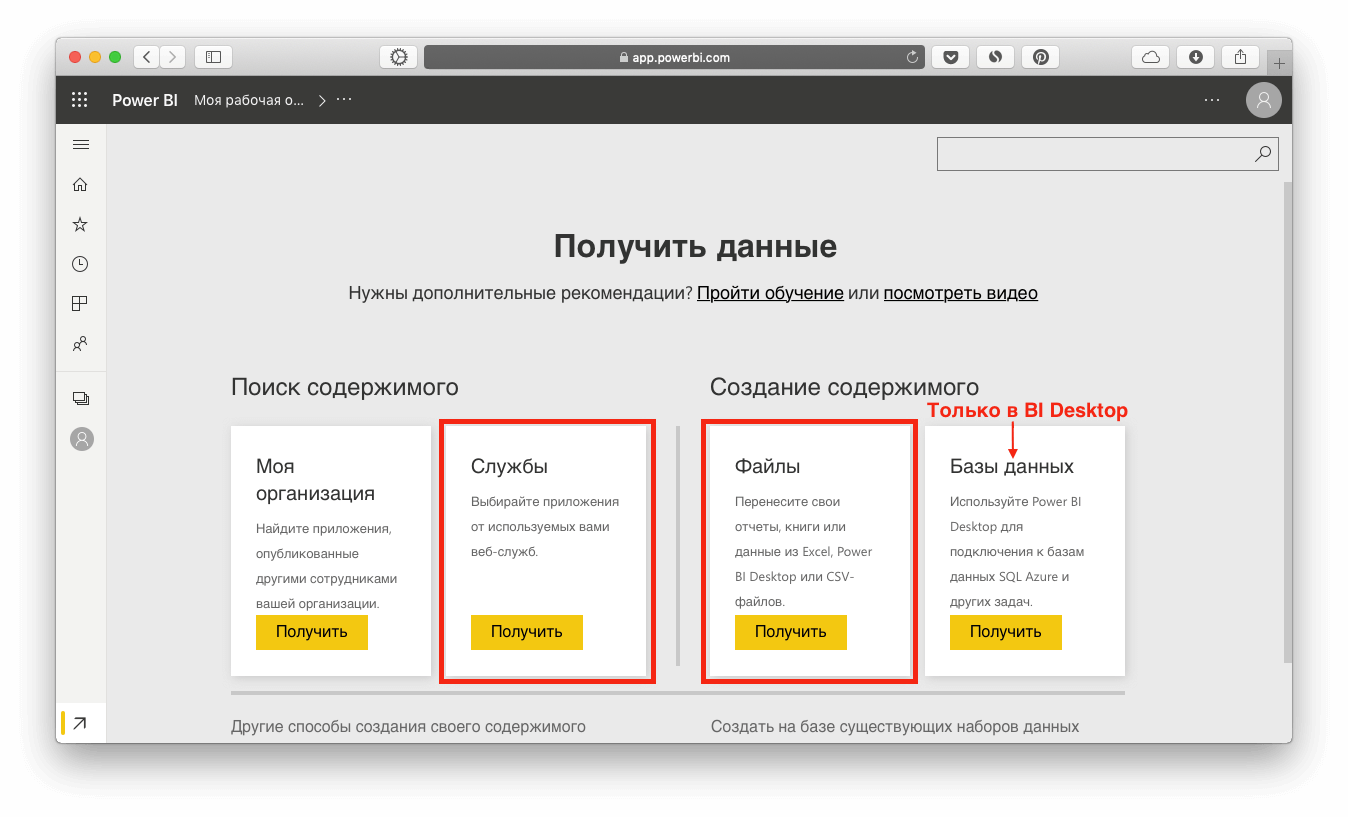 Пройти обучение или посмотреть видео в Power BI
Пройти обучение или посмотреть видео в Power BIЗагрузка базы через браузер
Прежде чем загрузить числовые значения в систему, данные нужно отформатировать и представить в виде таблицы. В Word Microsoft сделать это можно выделением массива и нажатием комбинации клавиш «Ctrl + T».
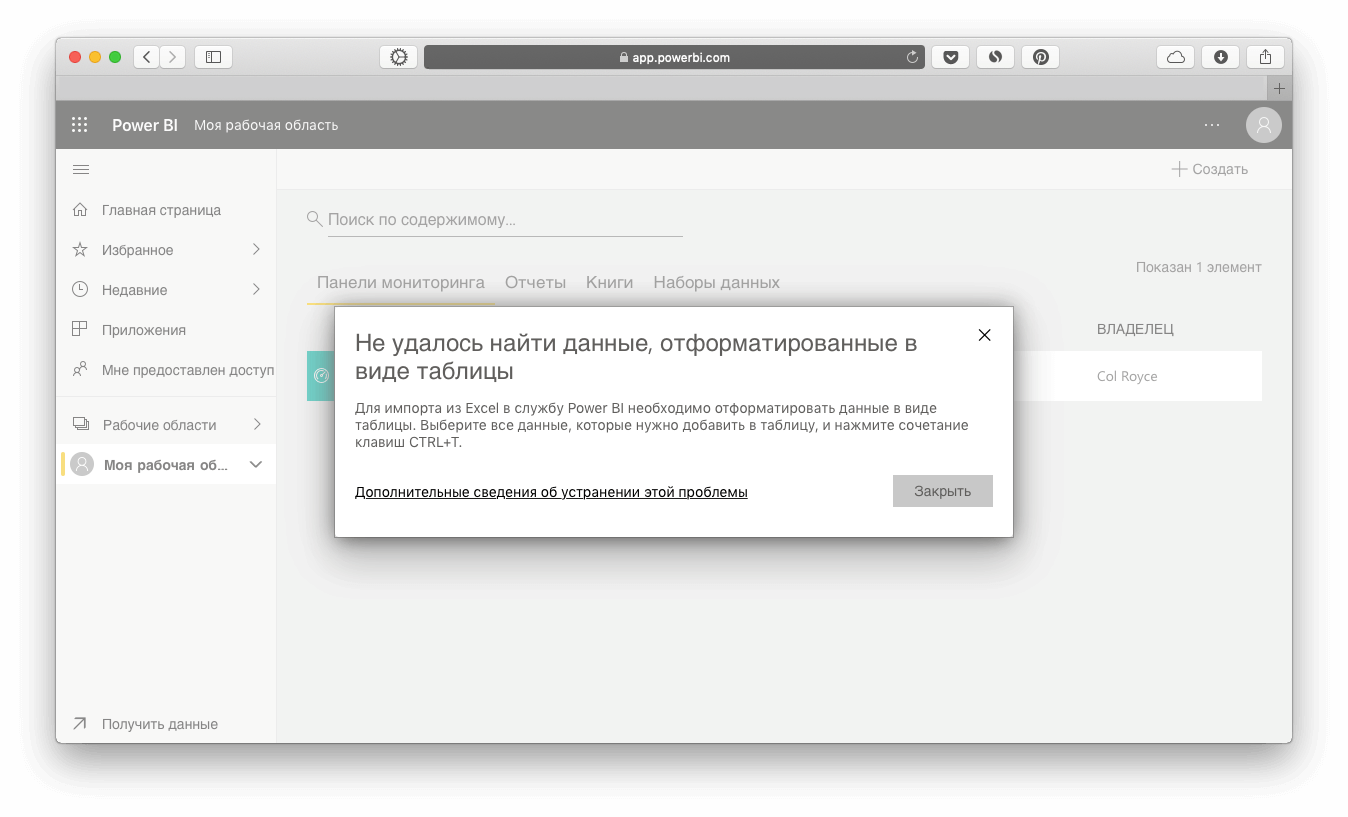 Не удается найти данные, отформатированные в виде таблицы в PBI
Не удается найти данные, отформатированные в виде таблицы в PBIАлгоритм импорта баз данных в программу для дальнейшей обработки:
- открыть рабочую область аккаунта;
- в меню «Создать» выбрать опцию «Набор данных»;
- активировать пункт «Файлы»;
- выбрать из предложенного меню пункт «Импорт».
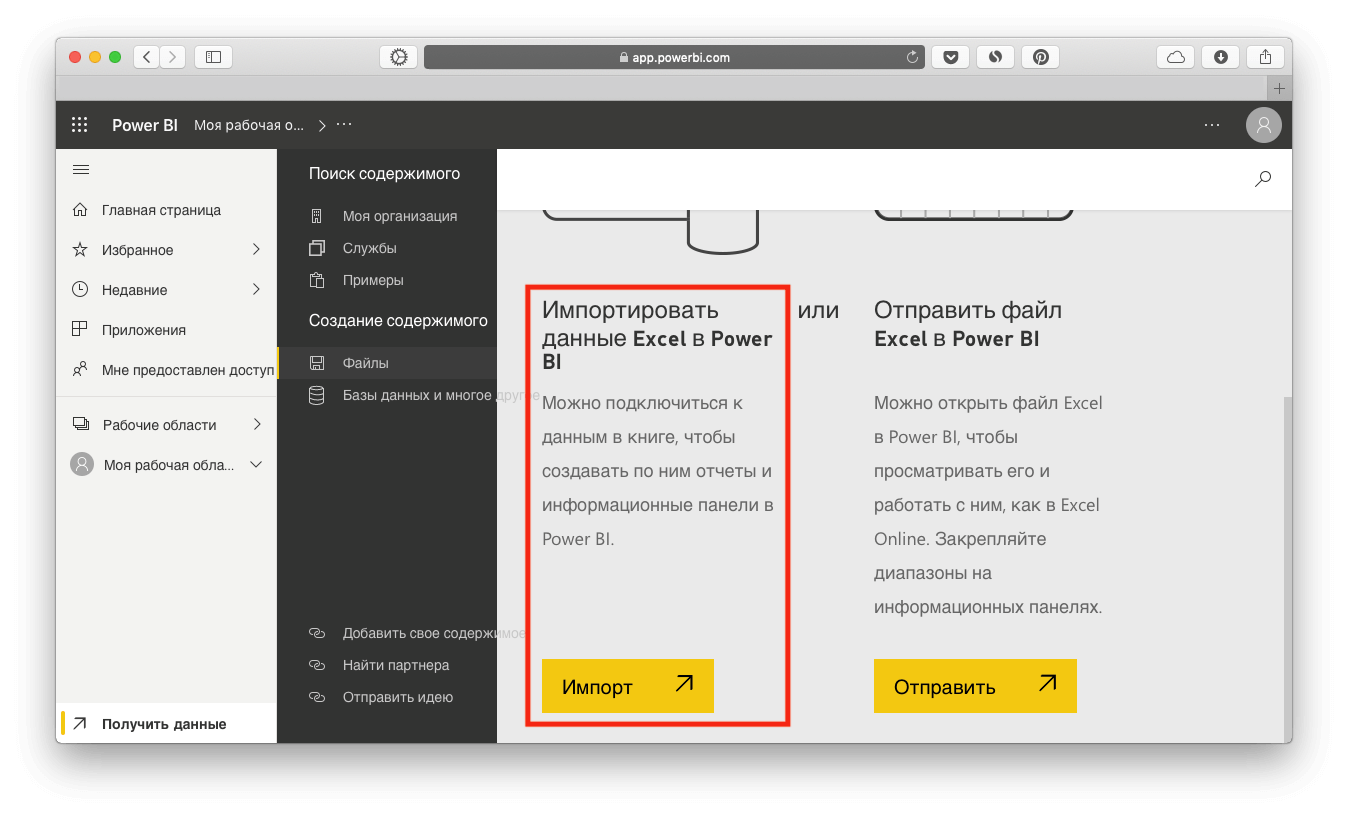 Импорт данных в Excel в PBI
Импорт данных в Excel в PBIЗагруженные таким образом табличные данные используются для статистического анализа, а также создания графиков и диаграмм. Нужно обратить внимание, что выбор опции «Отправить» вместо «Импорт» откроет пустую таблицу и система не позволит сформировать базу для анализа. Рабочая область будет выглядеть таким образом:
 Excel Online в PBI
Excel Online в PBIПодключение источников через ПК
Для начала пользователю необходимо открыть версию программы для ПК. В меню выбрать «Сервис» и в открывшемся списке активировать кнопку «Получить данные». Система предложит выбор среди возможных источников.
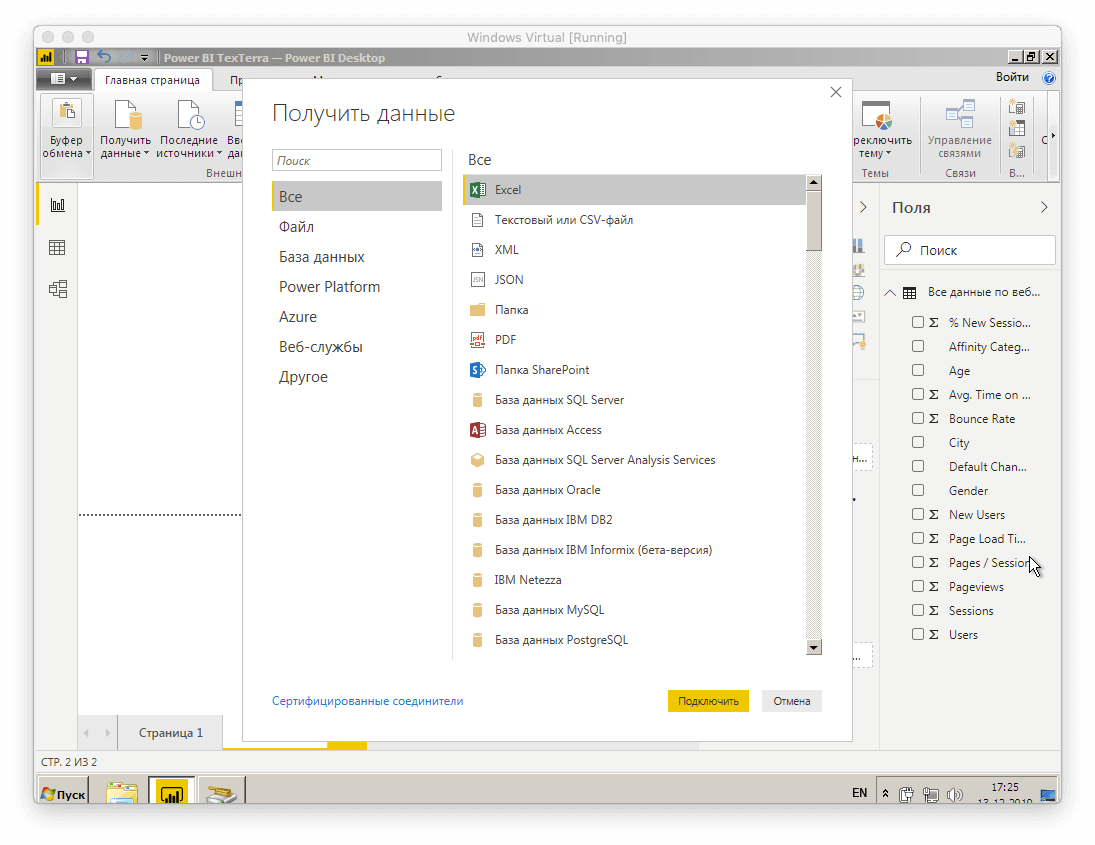 Получить данные в PBI
Получить данные в PBIПосле одного клика правой кнопкой мыши на строке из списка откроется предварительный просмотр таблицы с выбранной базой. Для импорта данных в систему пользователю нужно выбрать опцию «Загрузить». После полной выгрузки числовой массив готов к анализу. Чтобы продолжить работу на веб-странице, достаточно кликнуть кнопку «Опубликовать» на верхней панели инструментов.
 Где расположена кнопка «Опубликовать» в PBI
Где расположена кнопка «Опубликовать» в PBIАвтоматическое обновление базы
Разработчики предусмотрели функцию автообновления исходных данных для актуализации сведений. График обновления задается вручную по следующему алгоритму:
- в меню выбрать «Параметры»;
- активировать опцию «Наборы данных»;
- кликнуть по строке «Запланированное обновление».
Добавление набора данных в отчет
Отчет формируется на основе только одной выборки. Однако сама база может состоять из нескольких источников. Таким образом, можно анализировать набор различных сведений, например активность на сайте, эффективность контент-маркетинга, офлайн-общение между клиентами и так далее.
Для начала рабочего процесса пользователю нужно выбрать одну или несколько баз и активировать опцию «Создать отчет».
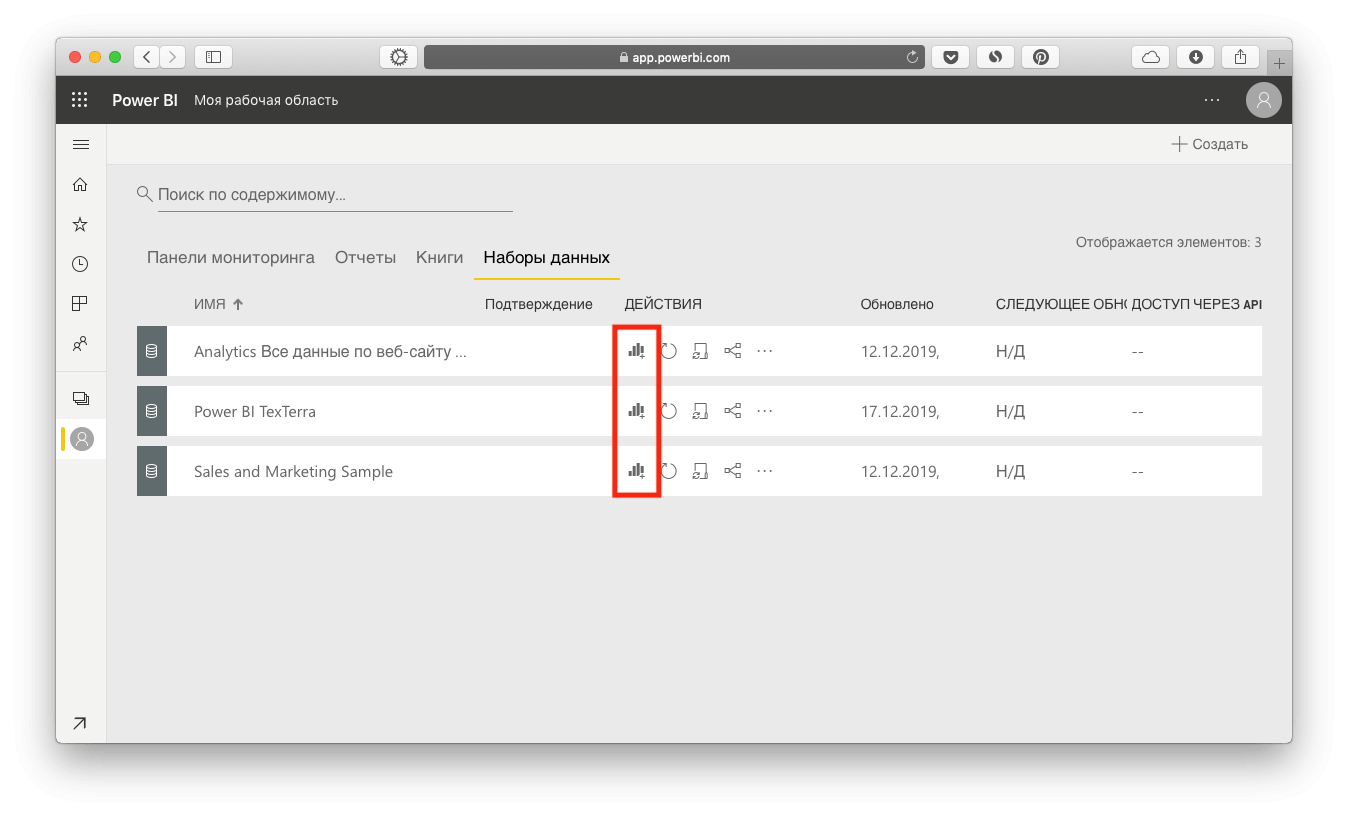 Набор данных в PBI
Набор данных в PBIПодготовка данных (моделирование)
Успешное ведение бизнеса подразумевает анализ взаимосвязи множества факторов. Например, при настройке рекламы в интернет-магазине важно правильно оценить количество показов баннера, кликов с переходом на сайт, рост продаж и выручки, а также издержки на маркетинг компании.
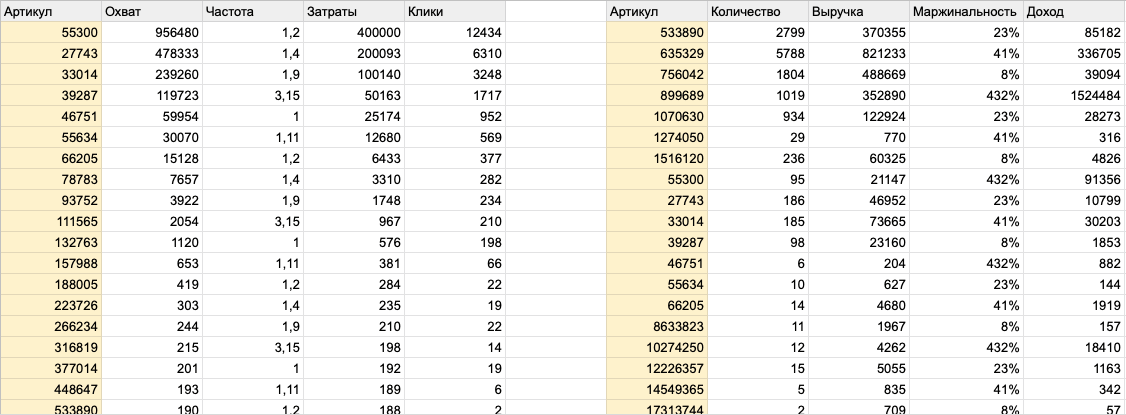 Подготовка данных
Подготовка данныхАнализируемые данные представляются в таблице, и пользователю необходимо указать принципиально важные связи между некоторыми из них. Сделать это можно только на Desktop-версии. Иконка блок-схемы, позволяющая понять структуру, находится на панели в левой части рабочего окна. Опция «Управление связями» регулируется вручную, но для параметров «Кратность» и «Направление кроссфильтрации» программа сама подбирает оптимальные значения.
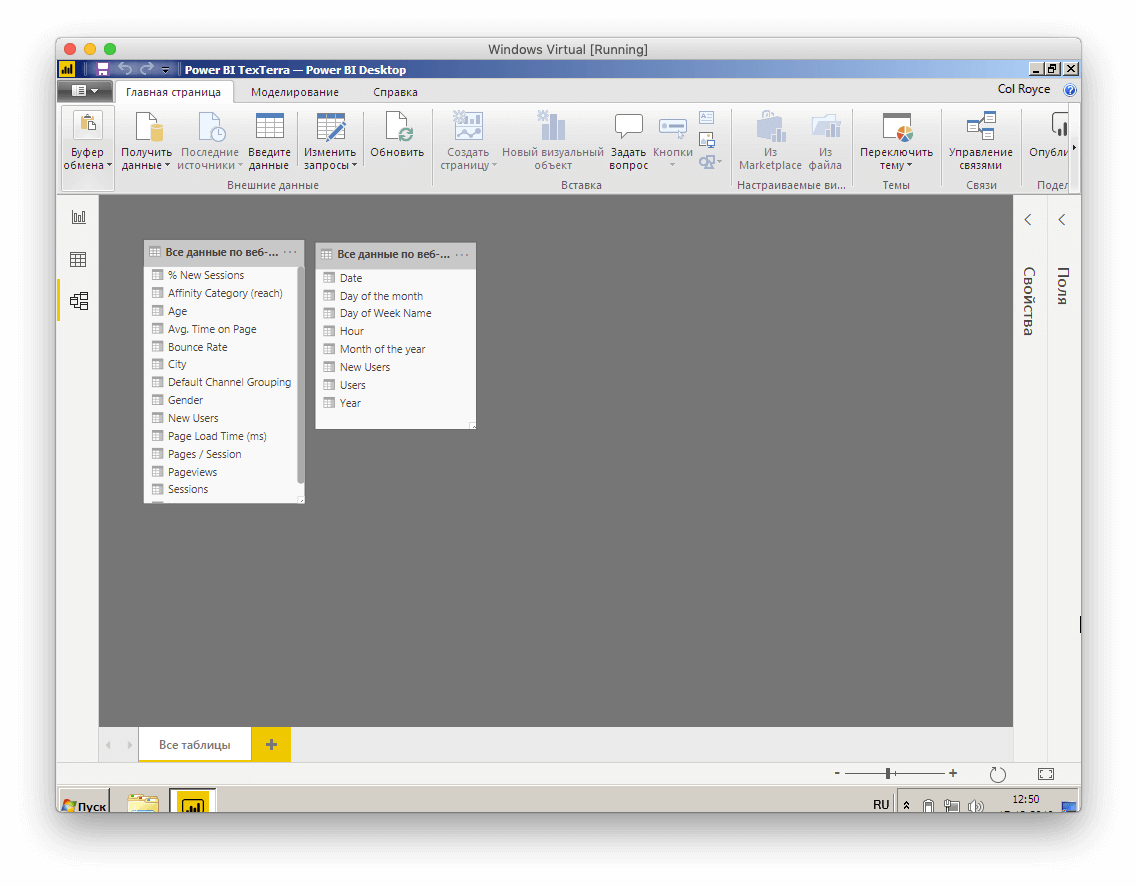 Опция «Управление связями»
Опция «Управление связями»Работа с приложениями
Подписка на Power BI Pro открывает доступ к специальным приложениям. Это готовые шаблоны отчетов и панелей мониторинга, которые служат для упрощения работы и увеличения скорости обработки информации.
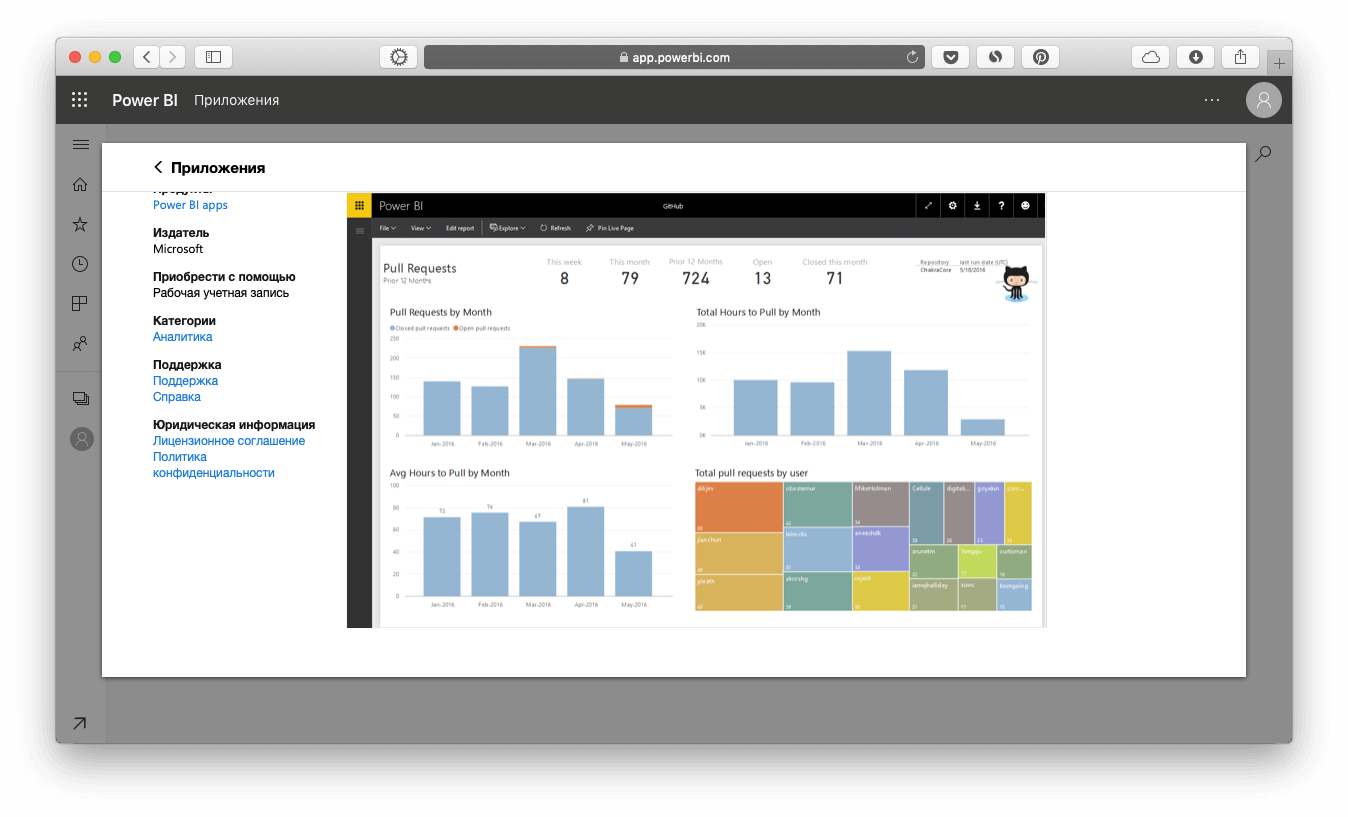 Приложения в Power BI
Приложения в Power BIПриложения добавляются через пункт меню «Службы». Интернет-магазин AppSource, ссылка на который высвечивается в нижней части окна, предлагает тот же выбор приложений для Power BI, что изначально доступен пользователям.
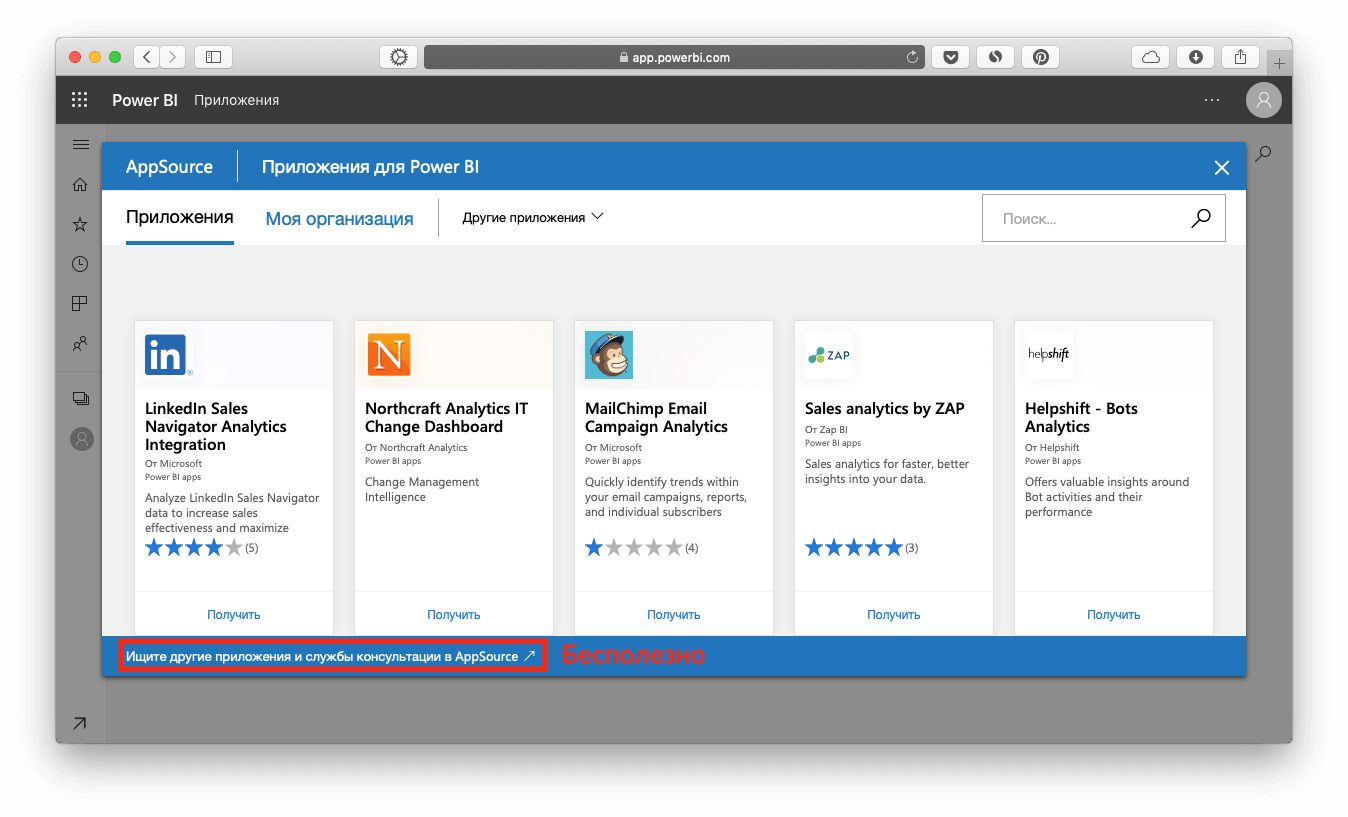 Интернет-магазин AppSource
Интернет-магазин AppSourceВизуализация с помощью графиков, диаграмм, текстов и фигур
Основное назначение Power BI – обрабатывать числовые массивы. Поэтому разработчики сочли достаточным дополнением возможность создавать графики, диаграммы, тексты и фигуры. Для управления ими нужно минимум настроек. Порой достаточно «перетащить» объект в нужную зону рабочего поля.
Диаграммы и графики
Панель «Визуализация» открывает доступ к управлению графиками:
- «Поле» – вкладка, где задаются исходные данные для построения элемента;
- «Формат» – редактирование элемента (фона, границ, координатных осей и не только);
- «Аналитика» – опция, с помощью которой можно выстроить дополнительные линии (константу, экстремумы, среднее значение, медиану).
Чтобы добавить диаграмму на лист, достаточно перетащить соответствующий показатель с верхней панели. Далее логичным образом редактируют исходные данные в контекстном меню диаграммы.
Опция «Визуализация» позволяет выбрать тип диаграммы и графика. Здесь же можно установить дополнительные функции:
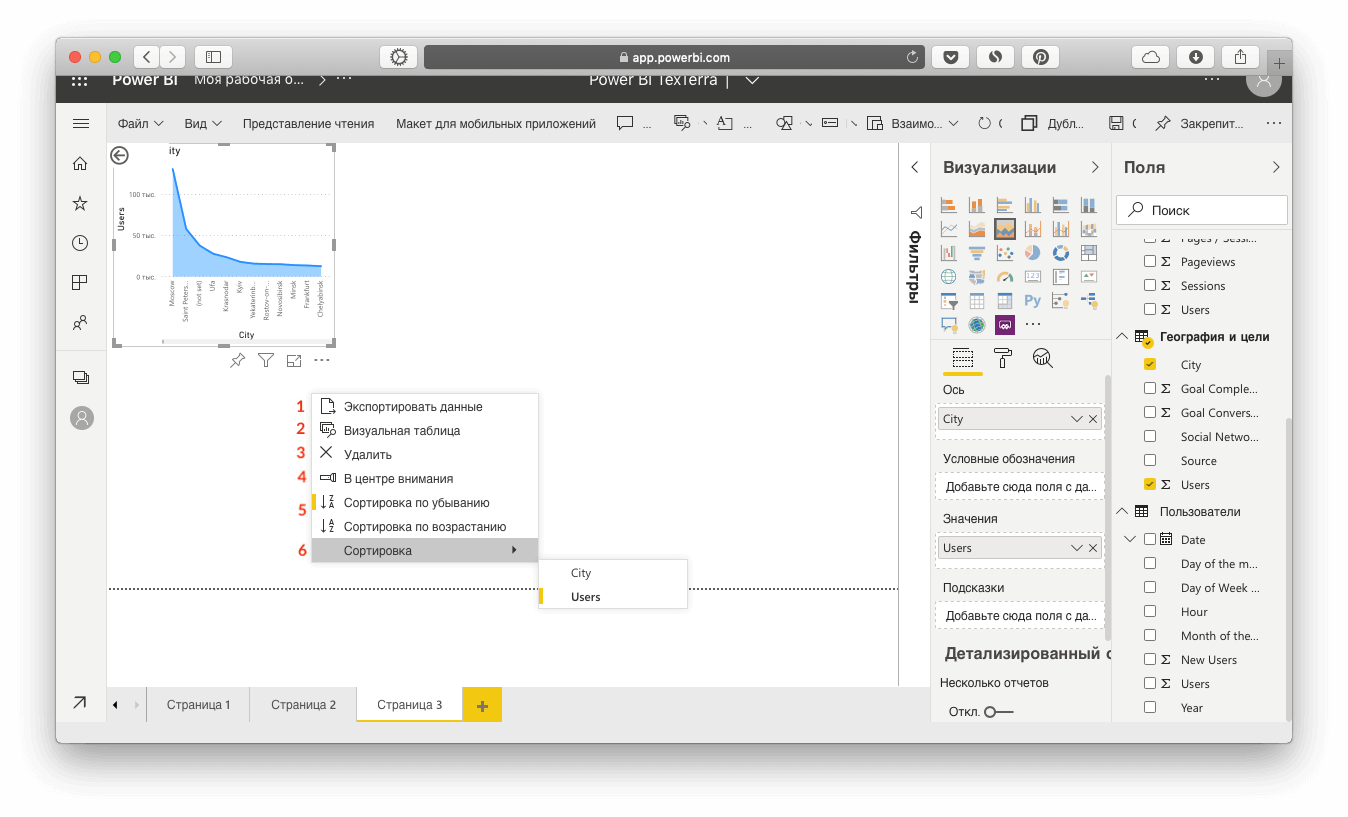 Опция «Визуализация» в PBI
Опция «Визуализация» в PBIЭлементы визуализации с многоуровневыми данными снабжены дополнительным меню. Программа может:
- сформировать общий отчет за большой период (анализ по годам);
- выделить промежуток времени (например, для отчета по кварталам);
- сделать обобщенный анализ и детализацию (презентация статистики поквартально за несколько лет).
Текст
Работа с текстом в Power BI мало чем отличается от остальных продуктов Microsoft. Пользователь может менять шрифт, цвет, размер, задавать нижнее подчеркивание и выравнивание символов. Как и в Word, текст можно превратить в гиперссылку.
Фигуры
Интересный и простой в применении инструмент – фигуры. Он представлен на панели кнопкой с изображением геометрических фигур. Нажимая на нее, пользователь увидит вместо опции «Визуализация» новую панель «Форматировать». Здесь можно настраивать контуры, задавать цвет и форму фигуре, менять размер. Элементы выстраиваются на листе в том порядке, в котором были добавлены пользователем, поэтому могут перекрывать друг друга.
Каждой фигуре в документе можно задать специальное назначение: при нажатии в пределах ее контура происходит одно из действий:
- возврат на исходную страницу;
- переход на указанную страницу;
- открытие окна с запросами;
- переход по гиперссылке.
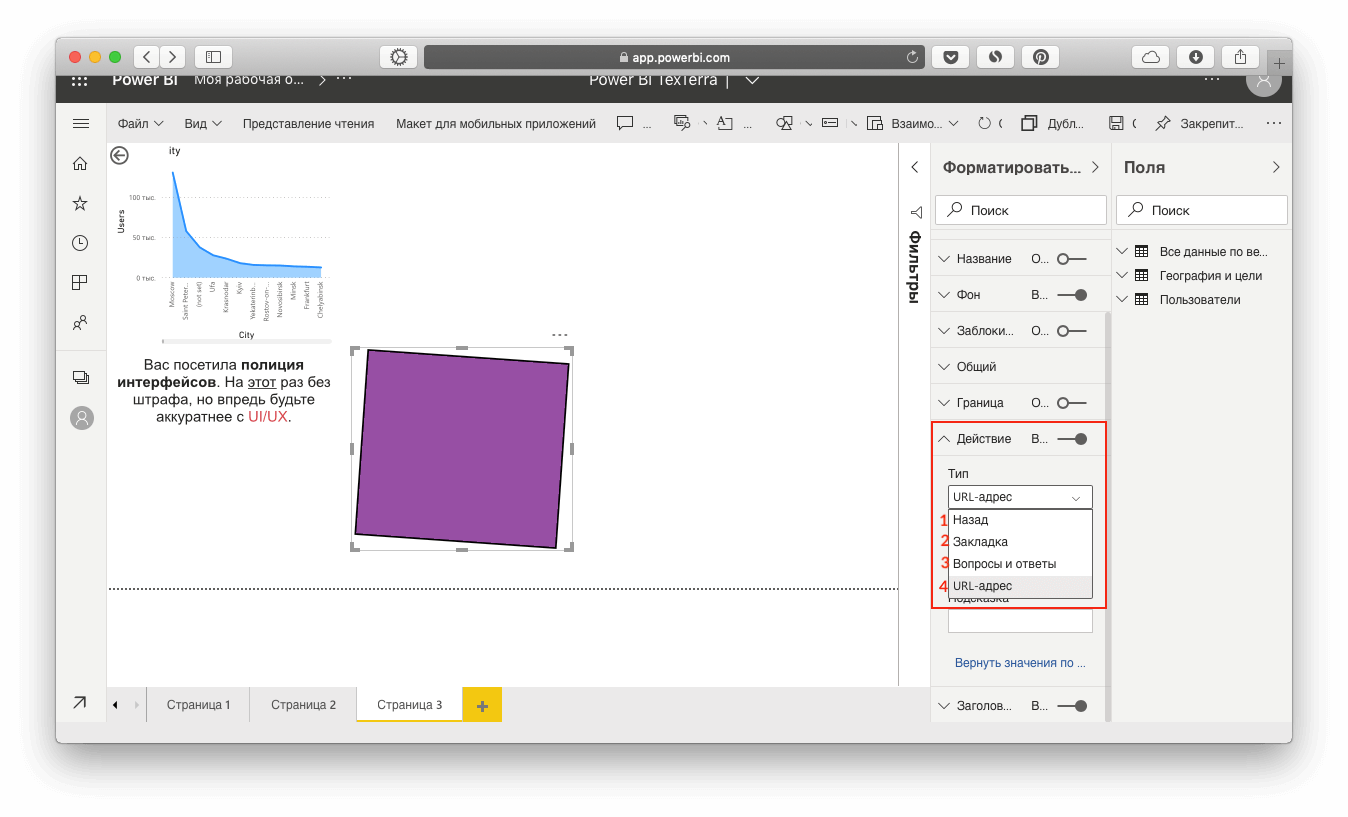 Опция «Фигуры» в PBI
Опция «Фигуры» в PBIФильтры
Задать фильтры можно ко всему отчету, отдельной странице или определенному фрагменту. Важно не забывать сохранять параметр через функцию «Применить фильтр». В противном случае изменения исчезнут после того, как соответствующий отчет будет свернут.
Ручной выбор
Для несложных задач «Простая фильтрация» – самый быстрый способ внести корректировки в документ. Пользователь вручную отмечает пункты, которые хочет применить к объекту визуализации.
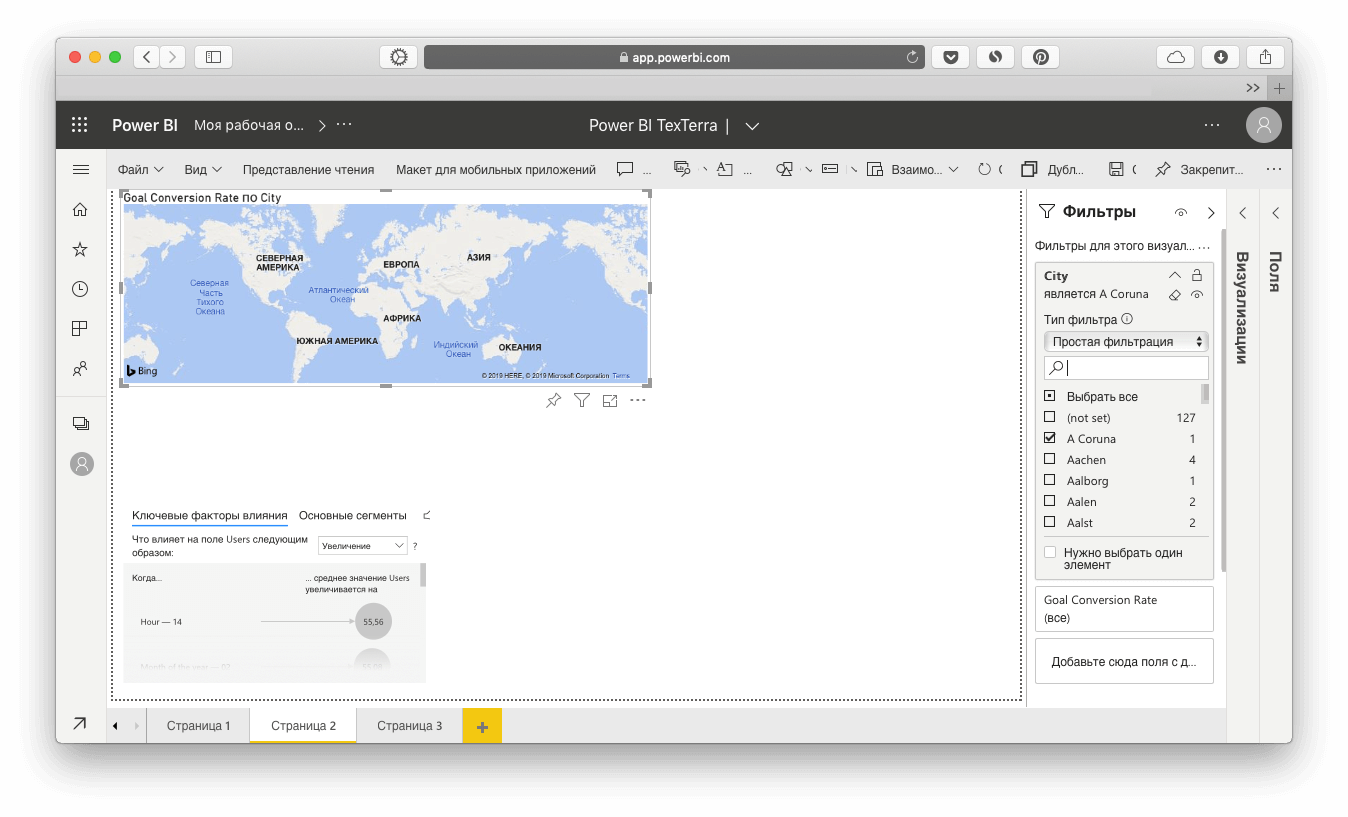 Простая фильтрация в Power BI
Простая фильтрация в Power BIЗадача условий
«Расширенная фильтрация» с условием – опция, знакомая уверенным пользователям продуктов Microsoft. В данном случае она может применяться к любому объекту визуализации в программе, если пользователю нужно включить в работу только те данные, которые соответствуют критерию:
- больше/меньше;
- является/не является;
- содержит/не содержит и другие.
Несколько условий, а также приоритет между ними задаются через союзы «и», «или».
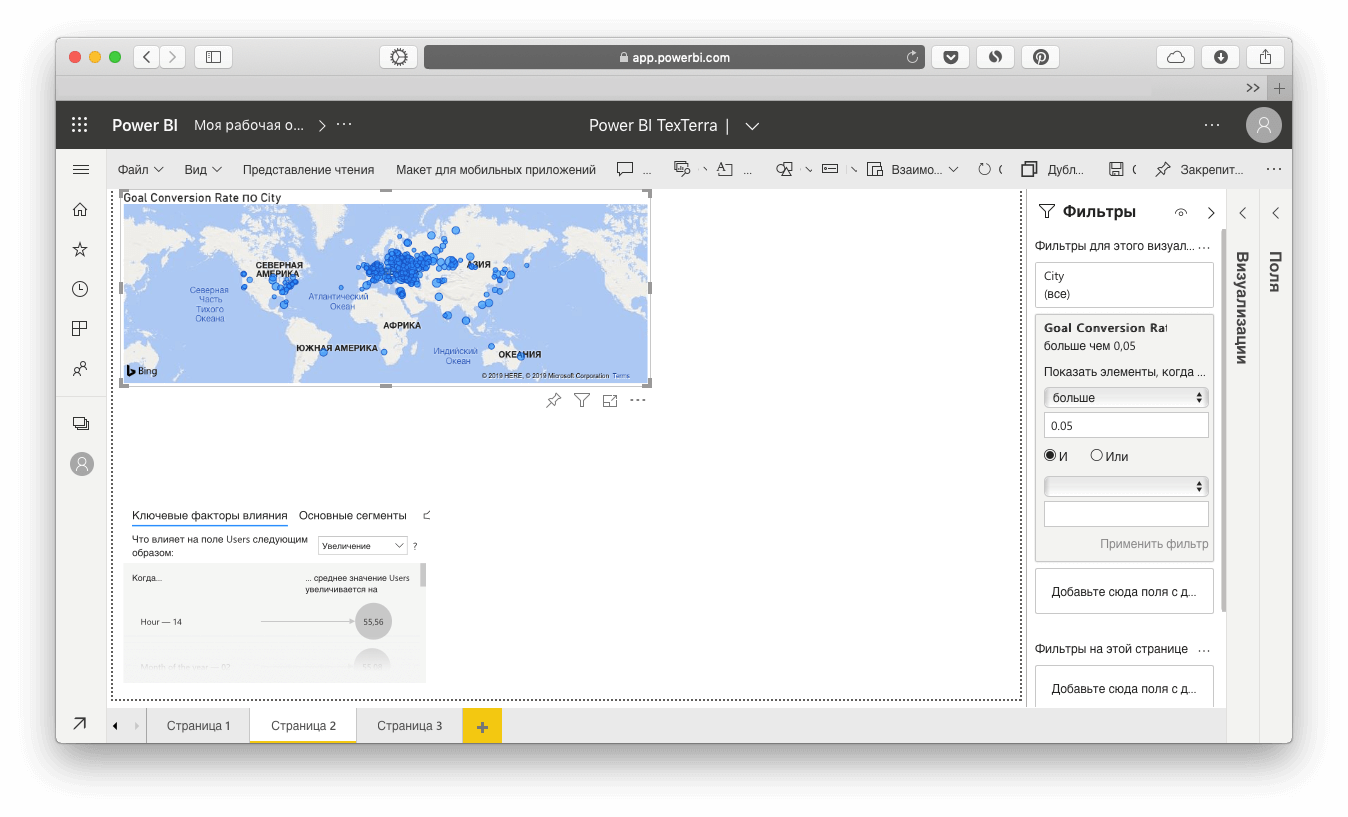 Задача условий в Power BI
Задача условий в Power BIТоп и антитоп
Понятный и полезный функционал, который позволяет программе использовать для анализа только «Ведущие N» значения. В параметрах пользователь указывает количество нужных позиций «N», а также их значимость в списке (сверху, снизу).
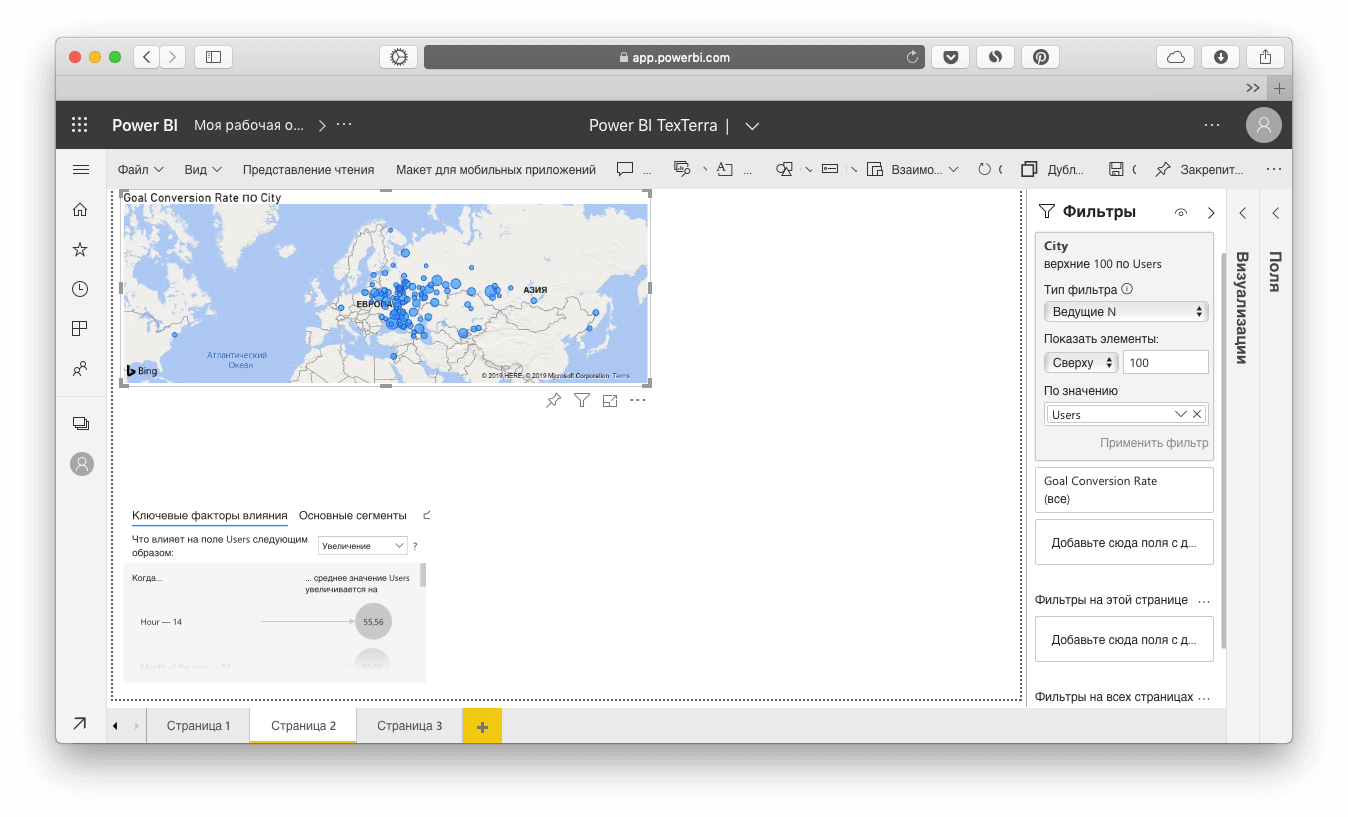 Топ и антитоп в Power BI
Топ и антитоп в Power BIАвтоматический анализ данных
Microsoft Power BI способен самостоятельно анализировать выборку, выводить корреляции и искать необычные значения в базе. Это происходит после загрузки источников данных. Программа прорабатывает взаимосвязи и выводит результат анализа в виде графиков и таблиц. «Попросить» программу обработать статистические данные можно вручную через раздел «Наборы данных».
Сделать это можно только в онлайн-режиме. Удобно подключать источники в desktop-версии и отправлять отчеты на веб-страницу через опцию «Опубликовать».
Запросы на естественном языке
Интерактивная функция, которая определенно стоит внимания, – возможность «Задать вопрос» программе в панели мониторинга. Power BI анализирует вопросы относительно выборки и заданные исключительно на английском языке. Программа прорабатывает вопрос, самостоятельно распознает параметры и условия, а затем выдает подходящий, по ее мнению, вариант ответа.
Панели мониторинга
Это своеобразное пространство в «Рабочей области», которое характерно только для программы Power BI. Панель мониторинга может отображать различные элементы:
- отчеты;
- диаграммы;
- тексты;
- видео и картинки со сторонних ресурсов;
- контент с любых сайтов и многое другое.
Внешне это выглядит таким образом, если бы на рабочем столе пользователь собрал вложения первостепенной значимости. Элементы на панель мониторинга Power BI добавляются нажатием кнопки «булавки». Графики и диаграммы можно отправить на панель только из самого отчета. Сам же табличный документ помещается в область с помощью функции «Закрепить динамическую страницу».
Панель мониторинга удобна для повседневной работы. Разработчики предоставили возможность использовать этот инструмент как основной при входе в учетную запись вместо стандартной рабочей страницы. Так у корпоративного работника нужные файлы и сведения всегда будут под рукой.
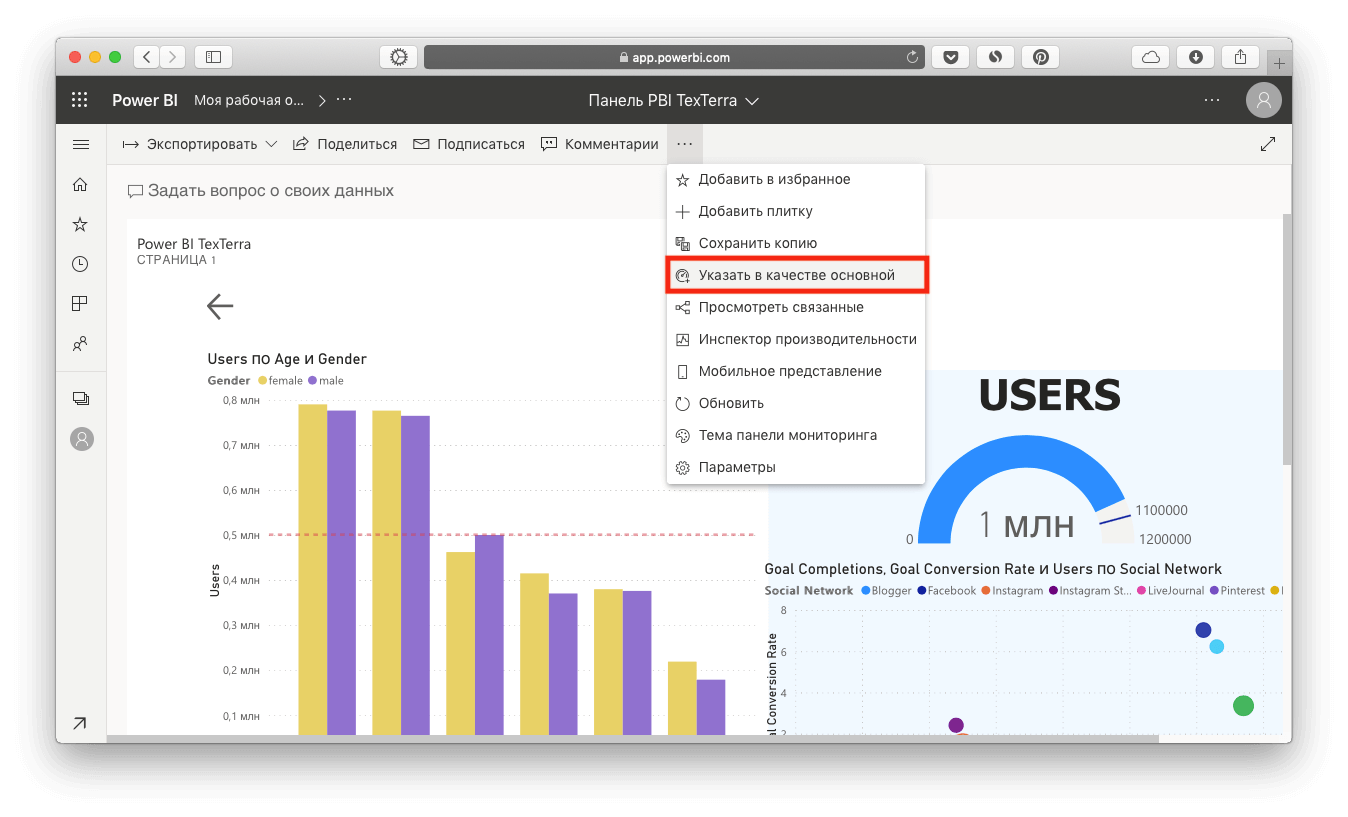 Панель мониторинга Power BI TexTerra
Панель мониторинга Power BI TexTerraСохранение и экспорт
Как и во всех своих продуктах, разработчики Microsoft не позаботились об автоматическом сохранении данных. Поэтому периодически пользователям приходятся нажимать комбинацию «Ctrl + S», чтобы случайно не лишиться важных сведений.
Синхронизацию учетной записи между BI Desktop и онлайн-версией можно рассматривать только в том случае, если отчет нужно отправить с компьютера в Сеть. Для обратной связи следует сохранить документ в формате pbix на ПК и открыть его уже в программе Desktop.
Экспорт осуществляется через меню «Файл» и возможен не только в формате программы, но еще в PDF и Powerpoint. Отчет можно вставить на сайт, используя iframe-тег или получить к нему ссылку общего доступа.
Совместный доступ
«Поделиться» отчетами и панелями мониторинга можно через соответствующее меню в рабочем окне. Сделать это можно по ссылке или по почте. Если пользователь отметит галочкой опцию «Публикация отчета с текущими фильтрами и срезами», то получатели увидят аналогичную версию.
В меню программы Power BI расположена принципиально важная для крупных компаний функция «Подписаться». Она позволяет запланировать график рассылки отчетов. Удобная возможность – отправлять корпоративные сведения сразу после обновления данных, чтобы держать коллег и руководство в известности об актуальной информации.
Тарифы
Microsoft предлагает несколько вариантов ведения учетной записи:
- бесплатная версия Power BI с ограниченным функционалом;
- расширенная версия Pro для анализа бизнес-процессов;
- подписка Premium для крупных корпоративных клиентов.
Бесплатная версия программы доступна при регистрации новой почты. Корпоративным сотрудникам доступен базовый функционал без возможности импортировать базы Excel через браузер, пересылать отчеты, а также пользоваться приложениями.
Ежемесячная стоимость подписки Power BI Pro составляет 9,99 $. За это клиенты получают право:
- управлять таблицами Excel на веб-ресурсе;
- пересылать сведения внутри компании;
- обновлять базу трижды в сутки;
- загружать приложения;
- получать статистику по отчетам.
Разработчики предлагают бесплатно протестировать Pro-аккаунт, чтобы оценить удобство платной версии.
Power BI Premium покупается как дополнение к предыдущему статусу и его стоимость в месяц составляет 499 $. Он разработан в соответствии с требованиями крупных корпораций: большое хранилище данных, поддержка Big Data и не только. Основной функционал подписок описан в таблице ниже.
Функциональные возможности | Power BI FREE | Power BI PRO | Power BI PREMIUM |
Доступ к данным | персональный | общий | общий |
Объема облака | 10 ГБ | 10 ГБ | 100 ГБ |
Размер одной выборки | 1 ГБ | 1 ГБ | 10 ГБ |
Автообновление | каждые 24 часа | каждые 8 часов | каждые 30 минут |
Редактирование таблиц через браузер | нет | да | да |
Вычислительные ресурсы | нет | нет | Big Data |
Доступ к приложениям | нет | есть | есть |
Статистика по просмотрам отчетов | нет | есть | есть |
Государственным и некоммерческим организациям компания Microsoft готова предложить скидку на подписку Pro. Размер ежемесячной абонентской платы для них составит всего 3 $.
Выводы
Power BI – широкая платформа для оптимизации бизнес-процессов, доступная одновременно в браузере, формате desktop и на мобильном приложении. Статистический анализ данных возможен с применением фильтров. К недостаткам продукта Microsoft некоторые пользователи относят не вполне понятный интерфейс и сложную структуру. Некоторые опции в различных версиях Power BI представлены по-разному, что только усложняет понимание программы. Мобильное приложение используется скорее для ознакомления с отчетами, чем для продуктивной работы над ними. К преимуществам разработки компании Microsoft нужно отнести то, что базовый функционал доступен бесплатно. То есть воспользоваться самоучителем для «чайников» вполне возможно. Но средним и крупным корпорациям целесообразнее приобрести подписку с расширенными возможностями.

